bios硬盘模式怎样改为AHCI模式 如何把bios硬盘模式改成AHCI模式
更新时间:2024-01-16 13:10:00作者:mei
电脑bios硬盘模式有IDE、AHCI和RAID三种模式,日常工作中,我们经常切换对应的模式来匹配电脑硬件与系统,让系统运行更好运行。那么如何把bios硬盘模式改成AHCI模式?有需要的一起看看下面教程内容。
解决方法如下:
1、首先将电脑处于关机状态,如果是开机状态,也可以直接点击重启电脑。

2、接下来就是重新启动电脑,在启动的同时,迅速按键盘上的F2按键,一般笔记本进入bios的按键就是F2,台式机多数是ESC或del,当然也有不一样的,无非也就是F1到F12之间的按键,具体的自行百度就可以了。

3、进入bios的界面之后,一般首页都是一些基本信息,这里选择advanced,也就是高级设置选项。
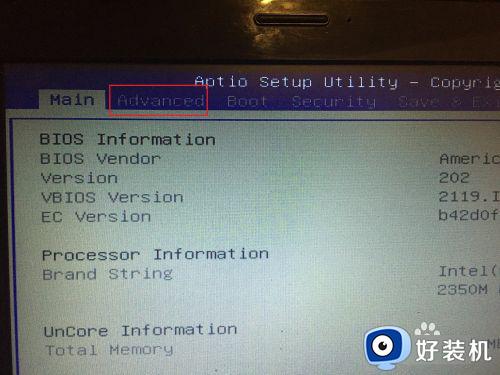
4、进入到高级设置的界面,在界面选项中找到sata configuration,也就是硬盘配置选项,这里说明一下,如果bios界面不太一样,只要找到sata的选项就可以设置。
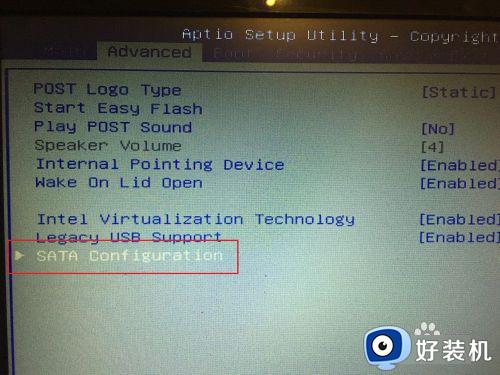
5、进入到硬盘配置的界面,选择sata mode selection,也就是硬盘模式选择选项,点击后边的IDE模式,有的bios也有可能是RAID模式。
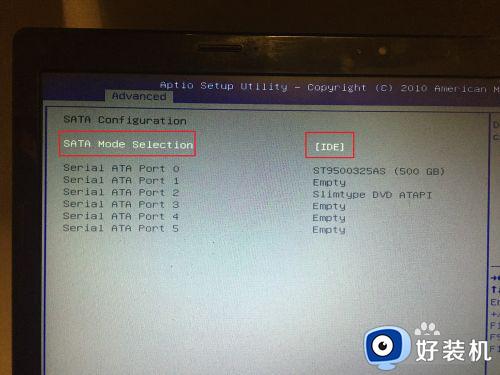
6、bios界面选择的操作就是按回车键,按回车键之后,在界面就会显示IDE和AHCI的选项,按方向键选择AHCI,同样是按回车键选择确认。
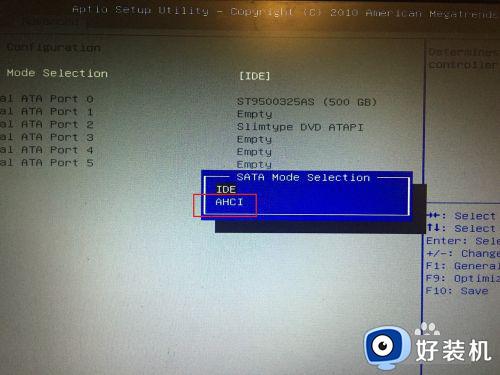
7、确认选择之后,在界面就会显示当前的硬盘模式为AHCI,这个时候就可以按F10保存并退出即可。
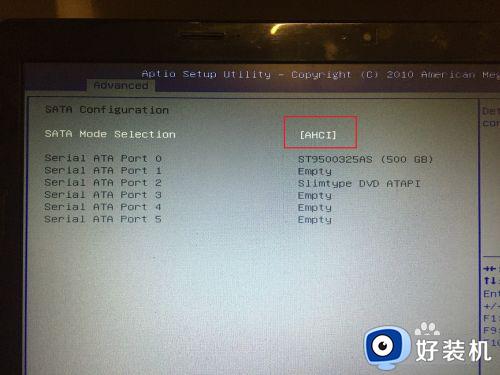
以上介绍电脑bios硬盘模式改成AHCI模式的方法,简单设置之后,我们发现硬盘读写速度变快了。
bios硬盘模式怎样改为AHCI模式 如何把bios硬盘模式改成AHCI模式相关教程
- 技嘉主板xhci模式怎么设置 技嘉主板如何设置ahci模式
- 怎样在BIOS中设置从硬盘启动 bios设置硬盘启动的步骤
- 联想笔记本进bios按什么键 联想笔记本怎么进入bios模式
- 戴尔新版bios设置legacy启动教程 如何将戴尔电脑的uefi模式改成legacy模式
- 键盘win模式和mac模式是什么 详细介绍键盘win模式和mac模式
- 联想拯救者y7000怎样进bios模式 联想拯救者y7000进入bios方法
- hp bios怎么进入 hp怎么进入bios模式
- 联想笔记本怎么进入bios界面 联想笔记本电脑如何进入bios模式
- wps怎么把只读模式改为读写模式 wps如何将只读模式切换为读写模式
- word怎么从改写切换到正常模式 word改写模式怎么改成编辑模式
- 电脑无法播放mp4视频怎么办 电脑播放不了mp4格式视频如何解决
- 电脑文件如何彻底删除干净 电脑怎样彻底删除文件
- 电脑文件如何传到手机上面 怎么将电脑上的文件传到手机
- 电脑嗡嗡响声音很大怎么办 音箱电流声怎么消除嗡嗡声
- 电脑我的世界怎么下载?我的世界电脑版下载教程
- 电脑无法打开网页但是网络能用怎么回事 电脑有网但是打不开网页如何解决
电脑常见问题推荐
- 1 b660支持多少内存频率 b660主板支持内存频率多少
- 2 alt+tab不能直接切换怎么办 Alt+Tab不能正常切换窗口如何解决
- 3 vep格式用什么播放器 vep格式视频文件用什么软件打开
- 4 cad2022安装激活教程 cad2022如何安装并激活
- 5 电脑蓝屏无法正常启动怎么恢复?电脑蓝屏不能正常启动如何解决
- 6 nvidia geforce exerience出错怎么办 英伟达geforce experience错误代码如何解决
- 7 电脑为什么会自动安装一些垃圾软件 如何防止电脑自动安装流氓软件
- 8 creo3.0安装教程 creo3.0如何安装
- 9 cad左键选择不是矩形怎么办 CAD选择框不是矩形的解决方法
- 10 spooler服务自动关闭怎么办 Print Spooler服务总是自动停止如何处理
